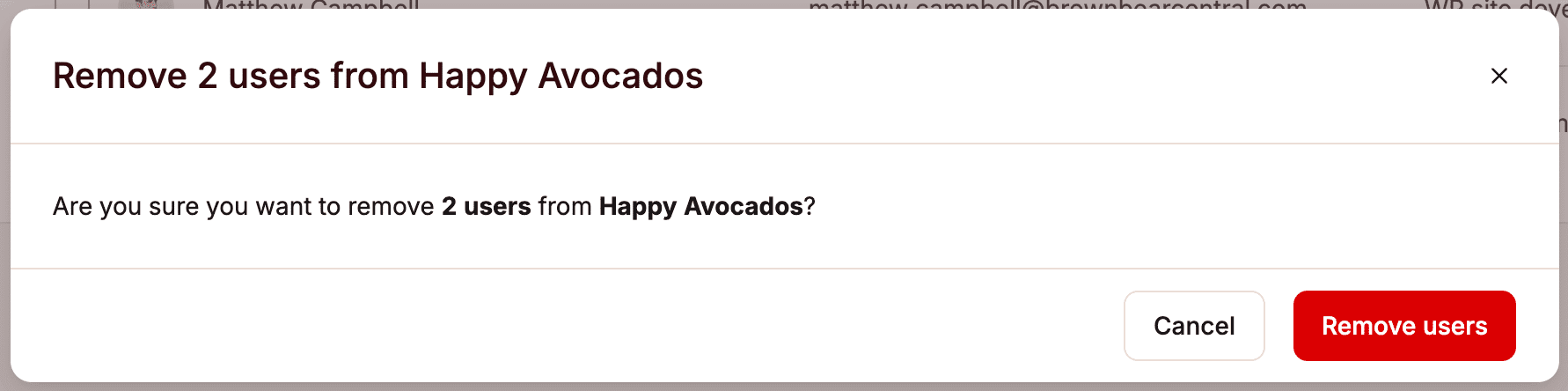Gestion des utilisateurs
Avec notre fonction multi-utilisateurs, vous pouvez créer et gérer une équipe, leur donnant accès à divers aspects de vos sites WordPress, applications, bases de données ou sites statiques dans MyKinsta. Nous offrons un certain nombre de rôles pour vous permettre d’affiner l’accès des utilisateurs.
Kinsta utilise l’authentification à deux facteurs (2FA) pour tous les utilisateurs afin de protéger votre compte MyKinsta contre les accès non autorisés, vous offrant ainsi une sécurité accrue et une plus grande tranquillité d’esprit. l’authentification à deux facteurs nécessite un code de vérification supplémentaire envoyé à votre e-mail ou disponible via une application d’authentification ou de gestion de mot de passe. Vous pouvez voir quelle méthode d’authentification a été activée pour chaque utilisateur (authentification par e-mail ou par application) dans Réglages de l’entreprise > Utilisateurs > 2FA.
Rôles des utilisateurs
Rôle de propriétaire d’entreprise
Il existe un rôle spécial appelé Propriétaire de l’entreprise. Un propriétaire d’entreprise est toujours aussi un administrateur d’entreprise. Il ne peut y avoir qu’un seul propriétaire d’entreprise par entreprise.
Le propriétaire d’une entreprise est le seul utilisateur d’une entreprise qui peut demander la fermeture d’un compte ou transférer la propriété d’une entreprise (à un administrateur d’entreprise du même compte). En dehors de cela, ils sont exactement comme les administrateurs d’entreprise dans l’utilisation quotidienne.
Rôles de l’entreprise
Lors de l’invitation ou de la modification d’un utilisateur, le premier choix consiste à lui donner l’accès à l’entreprise ou au service. Les utilisateurs de niveau Service n’ont accès qu’aux sites WordPress, applications, bases de données ou sites statiques spécifiques que vous leur attribuez, tandis que les utilisateurs de niveau Entreprise voient les détails au niveau de l’entreprise. Il y a 3 rôles d’utilisateurs au niveau de l’entreprise à choisir, avec différents niveaux d’accès en fonction de leur rôle.
Tous les rôles d’utilisateur ont accès à l’équipe de support de Kinsta, mais nous ne pouvons vous aider que pour les sites auxquels votre rôle d’utilisateur peut accéder. Si vous n’avez qu’un hébergement de site statique avec Kinsta, il s’agit d’un service gratuit, et par conséquent, la discussion en direct 24/7 n’est pas disponible. Nous disposons d’une documentation détaillée sur l’hébergement de sites statiques, et vous pouvez également entrer en contact avec des développeurs et des membres compétents de la communauté sur le forum de la communauté Kinsta. Ce forum est l’endroit où vous pouvez poser des questions et discuter de tout ce qui concerne l’hébergement de sites statiques, y compris le déploiement de sites web, les générateurs de sites statiques, et plus encore. Que vous soyez curieux de choisir le bon style de site statique, de résoudre des problèmes ou d’optimiser les performances, notre communauté est là pour vous aider.
Administrateur d’entreprise
Les administrateurs d’entreprise ont le niveau d’accès le plus élevé. Ils ont le contrôle total de toutes les données de l’entreprise et un accès complet à tous les services, y compris les demandes de migration. Ne donnez l’accès à l’administrateur de l’entreprise qu’aux utilisateurs en qui vous avez confiance. L’administrateur de l’entreprise peut modifier tous les plans de l’entreprise, mais il ne peut pas les annuler ; seul le propriétaire de l’entreprise peut annuler un plan.
Développeur d’entreprise
Un développeur d’entreprise a accès à la gestion de tous les services et DNS dans MyKinsta et peut gérer les utilisateurs de niveau de service. Bien qu’un développeur d’entreprise puisse voir la liste des utilisateurs de l’entreprise (y compris les adresses e-mail et les rôles), il ne peut pas apporter de modifications aux utilisateurs de l’entreprise.
Les développeurs d’entreprise peuvent supprimer les sites WordPress qui n’ont pas de module d’environnement de staging premium.
Dans les réglages de l’entreprise, les développeurs de l’entreprise peuvent :
- Créer et révoquer l’accès aux clés API.
- Créer des identifiants de registre pour déployer des images Docker.
- Consulter les analyses.
- Afficher la liste des utilisateurs de l’entreprise (y compris les adresses électroniques et les rôles).
- Gérer les libellés.
- Visualiser l’activité des utilisateurs.
Les développeurs d’entreprise ne voient pas les détails de la facturation ni les demandes de migration. Les actions suivantes sont des évènements de facturation auxquels un développeur d’entreprise n’a pas accès :
- Annuler ou modifier un plan WordPress.
- Accéder aux références.
- Demander une migration de site.
- Approuver ou initier un transfert de site ou de DNS.
- Demander un nettoyage payant de logiciels malveillants.
- Ajouter ou supprimer un environnement de staging premium.
- Ajouter, suspendre ou supprimer des applications ou des bases de données.
- Modifier les ressources de construction d’une application.
- Modifier la taille du pod ou le nombre d’instances pour un processus d’application.
- Modifier la taille de la base de données.
- Ajouter ou supprimer un module.
Si vous souhaitez qu’un développeur d’entreprise ait accès à l’une des fonctionnalités ci-dessus, vous devez augmenter son niveau d’accès à celui d’administrateur d’entreprise.
Facturation de l’entreprise
Un utilisateur de facturation d’entreprise est un rôle spécial qui ne voit que les détails de la facturation et les réglages de l’entreprise. Il peut consulter les factures, activer l’envoi automatique d’e-mails de facturation et modifier les informations relatives à l’entreprise, telles que son nom et son adresse. Il n’a pas accès aux sites web, aux applications, aux bases de données ou aux migrations.
Rôles de service
Les utilisateurs de niveau service peuvent accéder à un site, une application ou une base de données spécifique dont l’accès leur a été accordé. Les utilisateurs de niveau service peuvent avoir accès à plus d’un service, par exemple, 2 sites WordPress et une application ou 2 applications et une base de données, etc.
Administrateur de site WordPress
Les administrateurs de sites WordPress ont un accès complet à un site et contrôlent tous les environnements. Les administrateurs de sites WordPress peuvent également gérer les enregistrements DNS pour le site si vous ajoutez un site WordPress lié à votre zone DNS.
Les seules actions qu’ils ne sont pas autorisés à faire sont la suppression d’un site du compte d’une entreprise, l’envoi ou la gestion de demandes de migration, ou la création et la suppression d’environnements de staging premium. Notez qu’un seul utilisateur peut être administrateur de site WordPress pour plusieurs sites.
Développeur de site WordPress
Les développeurs de sites WordPress ont accès à tous lesenvironnements de staging (standard et premium) pour le(s) site(s) auquel ils ont accès. Ils n’ont le contrôle que sur les environnements de staging et peuvent effectuer la plupart des actions à l’exception de la suppression de l’environnement de staging ou de sa mise en production. Notez qu’un seul utilisateur peut être un développeur de site WordPress pour plusieurs sites.
Les développeurs de sites WordPress n’ont pas accès aux analyses de l’entreprise ou de l’environnement live, à la gestion des utilisateurs, aux migrations, aux DNS dans MyKinsta, ou au journal d’activité de l’entreprise dans MyKinsta. Ils ne peuvent pas créer ou supprimer des environnements de staging premium.
Administrateur de site statique
Les administrateurs de sites statiques ont un accès complet au site auquel ils ont accès, à l’exception de la suppression du site statique. Un seul utilisateur peut être administrateur de site statique pour plusieurs sites.
Administrateur d’application
Les administrateurs d’applications ont un accès complet à l’application à laquelle ils ont accès, à l’exception de la suppression de l’application. Un seul utilisateur peut être administrateur d’application pour plusieurs applications.
Administrateur de base de données
Les administrateurs de base de données ont un accès complet à la base de données à laquelle ils ont accès, à l’exception de la suppression de la base de données. Un seul utilisateur peut être administrateur de base de données pour plusieurs bases de données.
Tableau des rôles et permissions des utilisateurs de MyKinsta
Le tableau suivant fournit des détails plus spécifiques sur les capacités de chaque rôle d’utilisateur.
| Capacité | Propriétaire de l’entreprise | Administrateur de l’entreprise | Développeur de l’entreprise | Facturation de l’entreprise | Administrateur de niveau de service | Développeur de site WordPress |
|---|---|---|---|---|---|---|
| Accéder aux détails de la facturation ou changer de plan | Oui | Oui | Non | Oui | Non | Non |
| Accès aux références | Oui | Oui | Non | Oui | Non | Non |
| Annuler le plan WordPress | Oui | Non | Non | Non | Non | Non |
| Accès aux analyses de l’entreprise | Oui | Oui | Oui | Non | Non | Non |
| Gérer tous les sites, applications ou bases de données | Oui | Oui | Oui | Non | Non | Non |
| Gestion d’un site, d’une application ou d’une base de données | Oui | Oui | Oui | Non | Oui | Non |
| Installer ou supprimer un module payant | Oui | Oui | Non | Oui* | Non | Non |
| Ajuster les réglages de performance de PHP | Oui | Oui | Oui***** | Non | Oui***** | Non |
| Approuver le transfert d’un site WordPress entrant | Oui | Oui | Non | Non | Non | Non |
| Initier un transfert de site/DNS WordPress entrant | Oui | Oui | Non | Non | Non | Non |
| Demander un nettoyage payant de WordPress contre les logiciels malveillants** | Oui | Oui | Non | Non | Non | Non |
| Demander un changement de centre de données pour un site WordPress | Oui | Oui | Oui | Non | Oui | Non |
| Demander une migration de site WordPress | Oui | Oui | Non | Non | Non | Non |
| Gestion des libellés de sites WordPress | Oui | Oui | Oui | Non | Oui | Non |
| DNS dans MyKinsta | Oui | Oui | Oui | Non | Oui**** | Non |
| Ajouter ou supprimer un site WordPress/environnement live | Oui | Oui | Oui*** | Non | Non | Non |
| Ajouter, suspendre ou supprimer une application ou une base de données | Oui | Oui | Non | Non | Non | Non |
| Accéder à l’environnement WordPress en direct | Oui | Oui | Oui | Non | Oui | Non |
| Accès aux analyses de sites, d’applications ou de bases de données | Oui | Oui | Oui | Non | Oui | Non |
| Accès ou ajout d’un environnement de mise à disposition standard | Oui | Oui | Oui | Non | Oui | Oui |
| Supprimer ou remplacer l’environnement de staging standard existant | Oui | Oui | Oui | Non | Oui | Non |
| Ajout ou suppression de l’environnement de staging premium | Oui | Oui | Non | Non | Non | Non |
| Accès à l’environnement de staging premium | Oui | Oui | Oui | Non | Oui | Oui |
| Accès à n’importe quel environnement de préparation analytique | Oui | Oui | Oui | Non | Oui | Oui |
| Pousser n’importe quelle étape vers la version en ligne | Oui | Oui | Oui | Non | Oui | Non |
| Pousser n’importe quelle étape vers une autre étape | Oui | Oui | Oui | Non | Oui | Oui |
| Demande de restauration de la sauvegarde du stockage persistant | Oui | Oui | Non | Non | Non | Non |
| Demander la désactivation de 2FA pour les autres utilisateurs d’une entreprise****** | Oui | Non | Non | Non | Non | Non |
*Peut ajouter un supplmodule d’espace disque mais ne peut pas gérer les sauvegardes horaires ou externes ; celles-ci sont gérées au niveau du site.
**Si le nettoyage des logiciels malveillants est gratuit, n’importe quel utilisateur peut le demander.
***Vous pouvez supprimer un environnement live si aucun environnement de staging premium n’y est rattaché.
****Peut mettre à jour les enregistrements DNS si le site WordPress auquel il a accès est lié à une zone DNS.
*****Peuvent ajuster le nombre de threads PHP et la mémoire par thread, mais seuls les propriétaires et les administrateurs de l’entreprise peuvent ajuster le pool total de mémoire PHP.
******Le propriétaire de l’entreprise peut le demander si l’utilisateur n’appartient qu’à une seule entreprise.
Inviter un utilisateur
Grâce à notre fonction multi-utilisateurs, vous pouvez créer et gérer une équipe, en lui donnant accès à divers aspects de vos sites web, applications ou bases de données. Sur la page Utilisateurs de l’entreprise, vous pouvez inviter des utilisateurs dans votre entreprise ou vos services.
Pour inviter un utilisateur dans votre entreprise, connectez-vous à MyKinsta, cliquez sur votre Nom d’utilisateur > Réglages de l’entreprise > Utilisateurs > Inviter des utilisateurs. Vous pouvez également inviter un utilisateur à un service, plutôt qu’à votre entreprise, sur la page de gestion des utilisateurs au niveau du service.
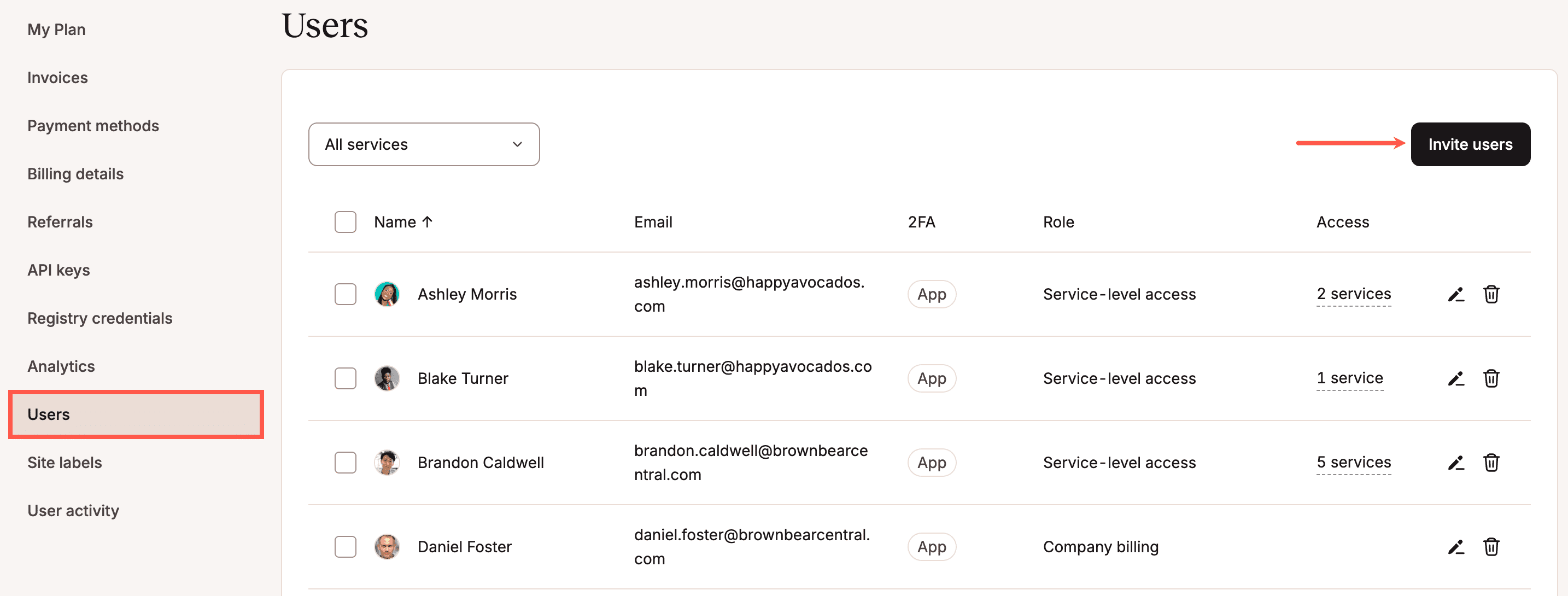
- Saisissez l’adresse e-mail de l’utilisateur que vous souhaitez inviter. Vous pouvez inviter jusqu’à 10 utilisateurs en séparant leurs adresses e-mail par des virgules dans le champ e-mail.
- Sélectionnez Entreprise pour choisir entre Administrateur de l’entreprise, Développeur de l’entreprise ou Facturation de l’entreprise.
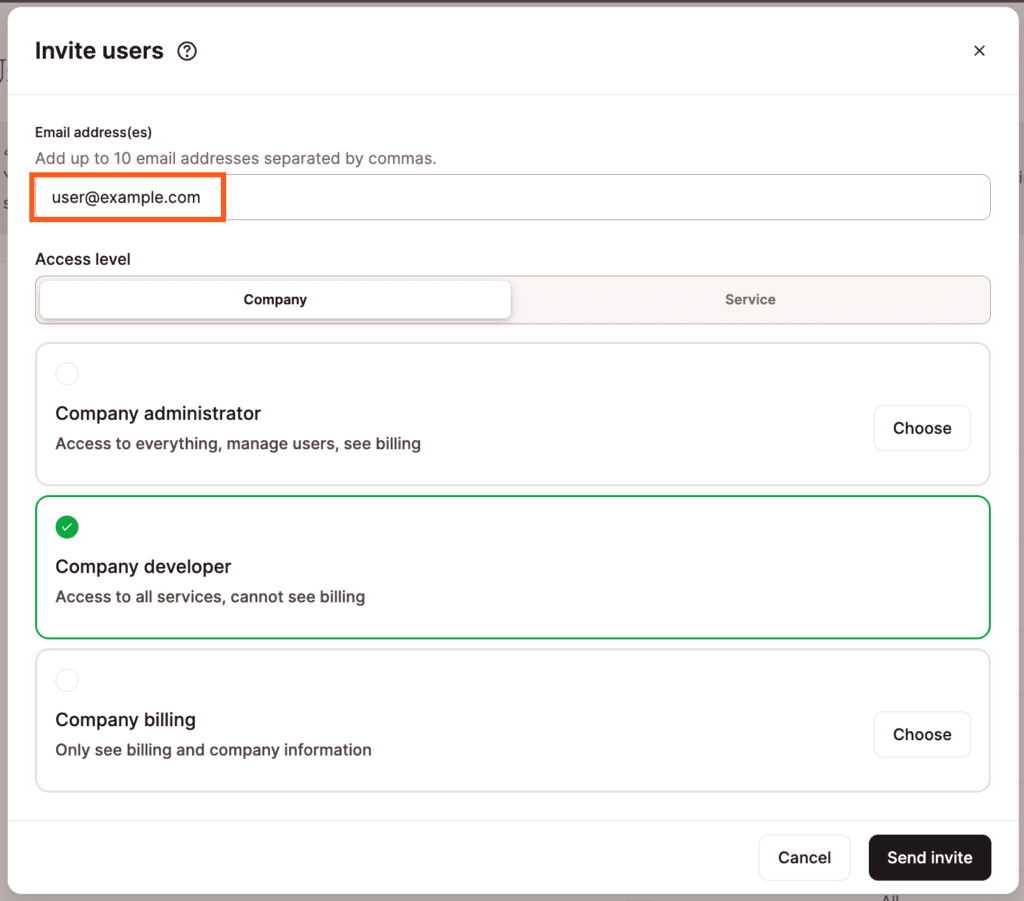
Détails de l’invitation de l’utilisateur avec accès à l’entreprise. - Si vous ne souhaitez accorder l’accès qu’à un service particulier, sélectionnez Service, choisissez le service auquel l’utilisateur doit avoir accès et saisissez le nom du service ou sélectionnez-le dans la liste.
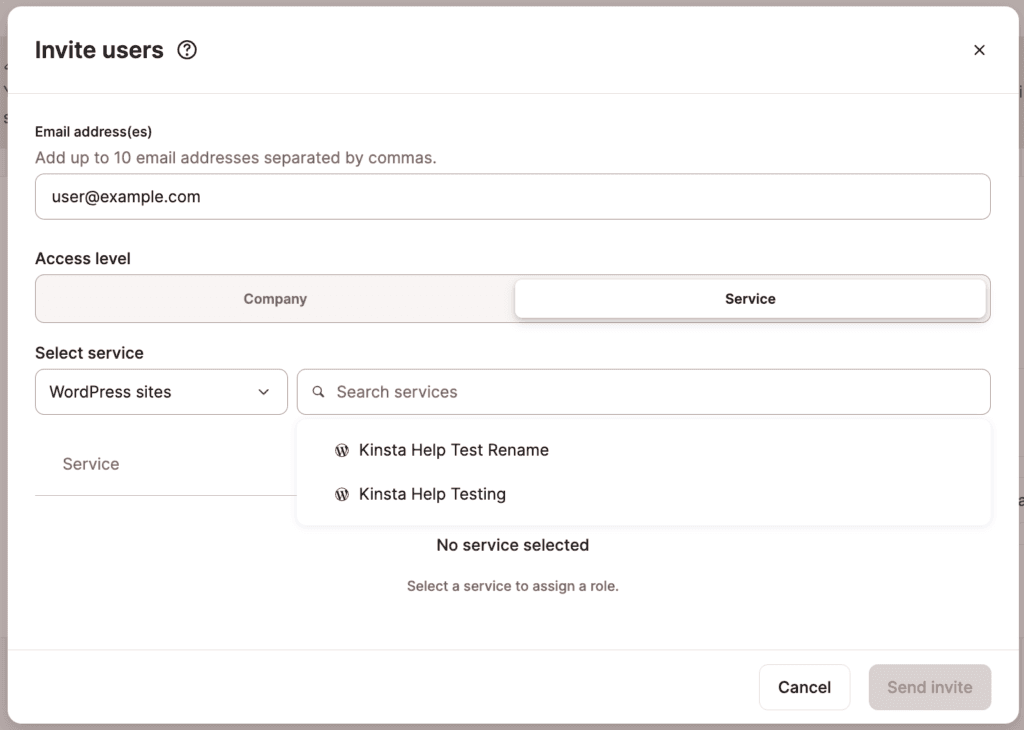
Choisissez le service auquel vous voulez donner accès à l’utilisateur. - Si vous choisissez un site WordPress, vous devez également sélectionner le rôle de l’utilisateur (développeur de site WordPress ou administrateur de site WordPress) pour chaque site.
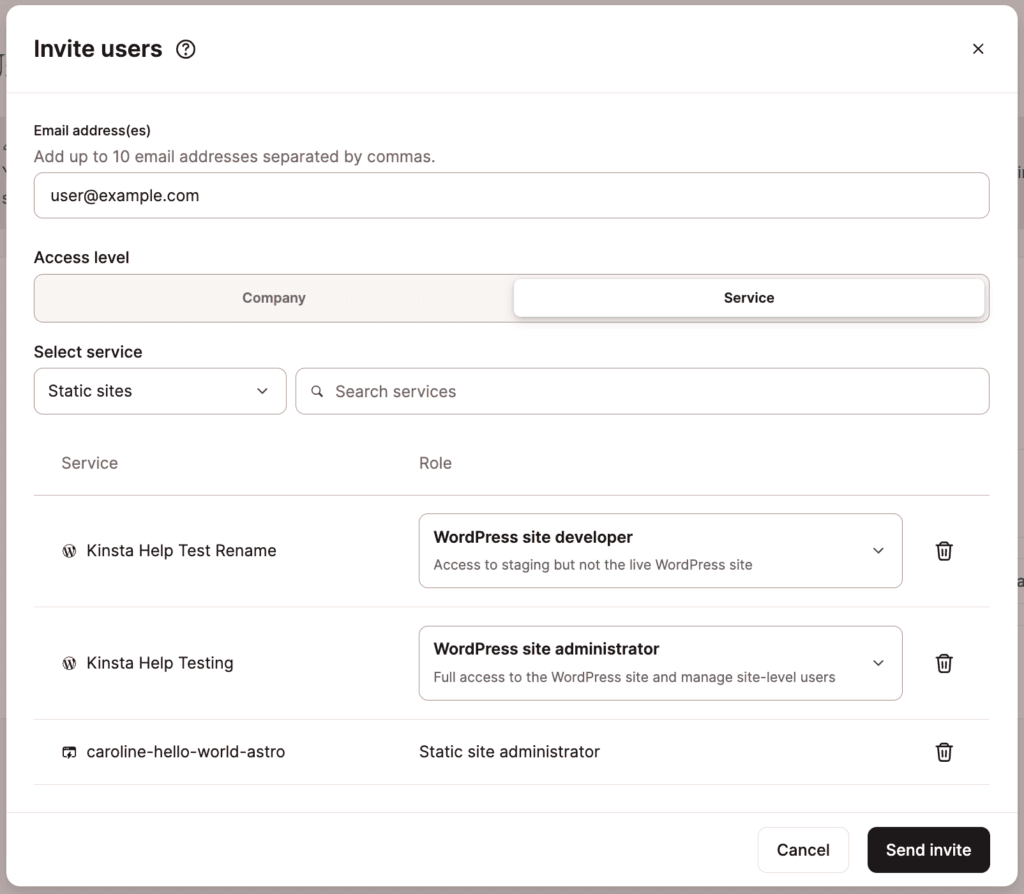
Choisissez les services et le rôle d’utilisateur auxquels l’utilisateur doit avoir accès. - Cliquez sur Envoyer l’invitation pour inviter les utilisateurs à votre service.
Renvoyer une invitation à un utilisateur
Si vous devez renvoyer l’invitation à un utilisateur, cliquez sur Renvoyer. Si vous devez supprimer l’invitation en attente, cliquez sur l’icône Supprimer (corbeille).
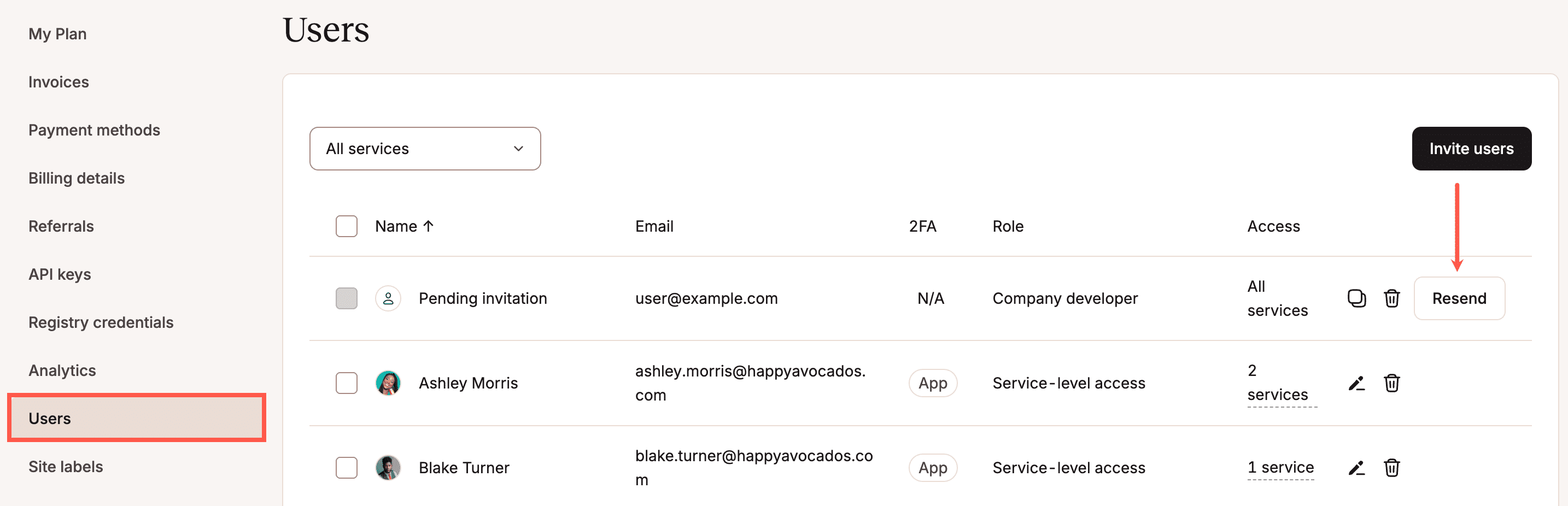
Ajouter des utilisateurs à un service
Nous offrons un certain nombre de rôles d’utilisateurs dans MyKinsta afin que vous puissiez affiner l’accès des utilisateurs à votre site, application ou base de données. Vous pouvez inviter des utilisateurs existants à un service particulier depuis votre Nom d’utilisateur > Entreprise > Utilisateurs ou depuis la page de gestion des utilisateurs au niveau du service.
Ajouter des utilisateurs à partir de la page Utilisateurs de la société
Si vous avez précédemment ajouté des utilisateurs à votre entreprise dans MyKinsta et que vous souhaitez ensuite modifier leur accès à un ou plusieurs services en même temps sans modifier chaque utilisateur individuellement, vous pouvez le faire sur la page Utilisateurs de l’entreprise.
Sélectionnez les utilisateurs que vous souhaitez modifier et cliquez sur Ajouter au service.
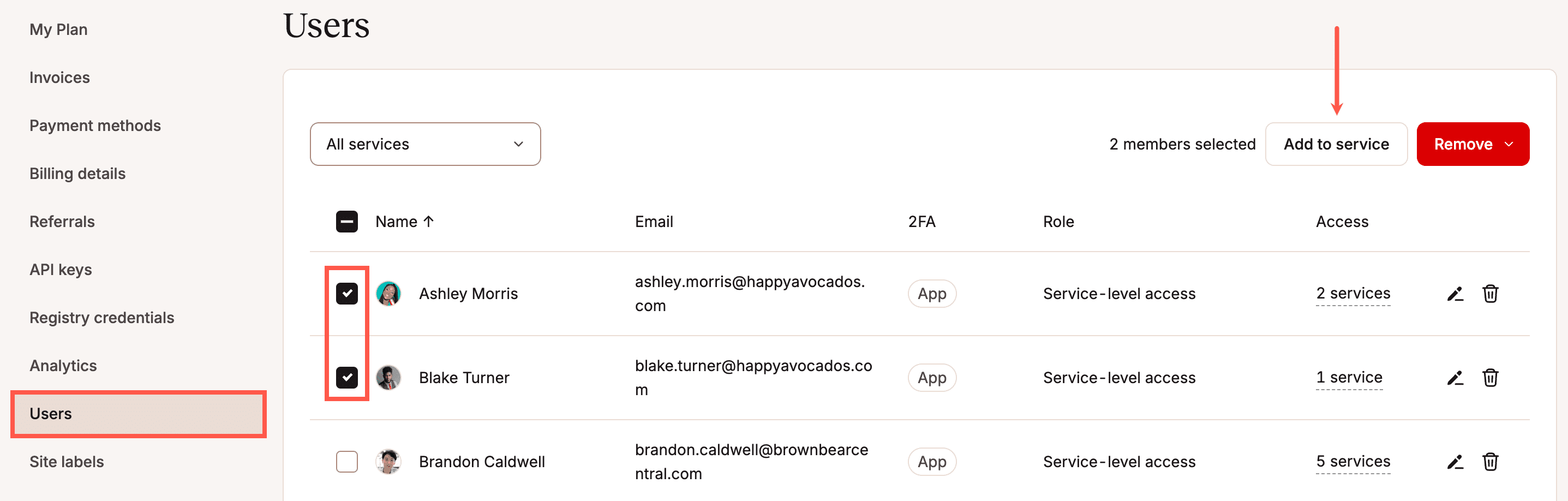
Choisissez le service auquel l’utilisateur doit avoir accès, et tapez le nom du service ou sélectionnez-le dans la liste.
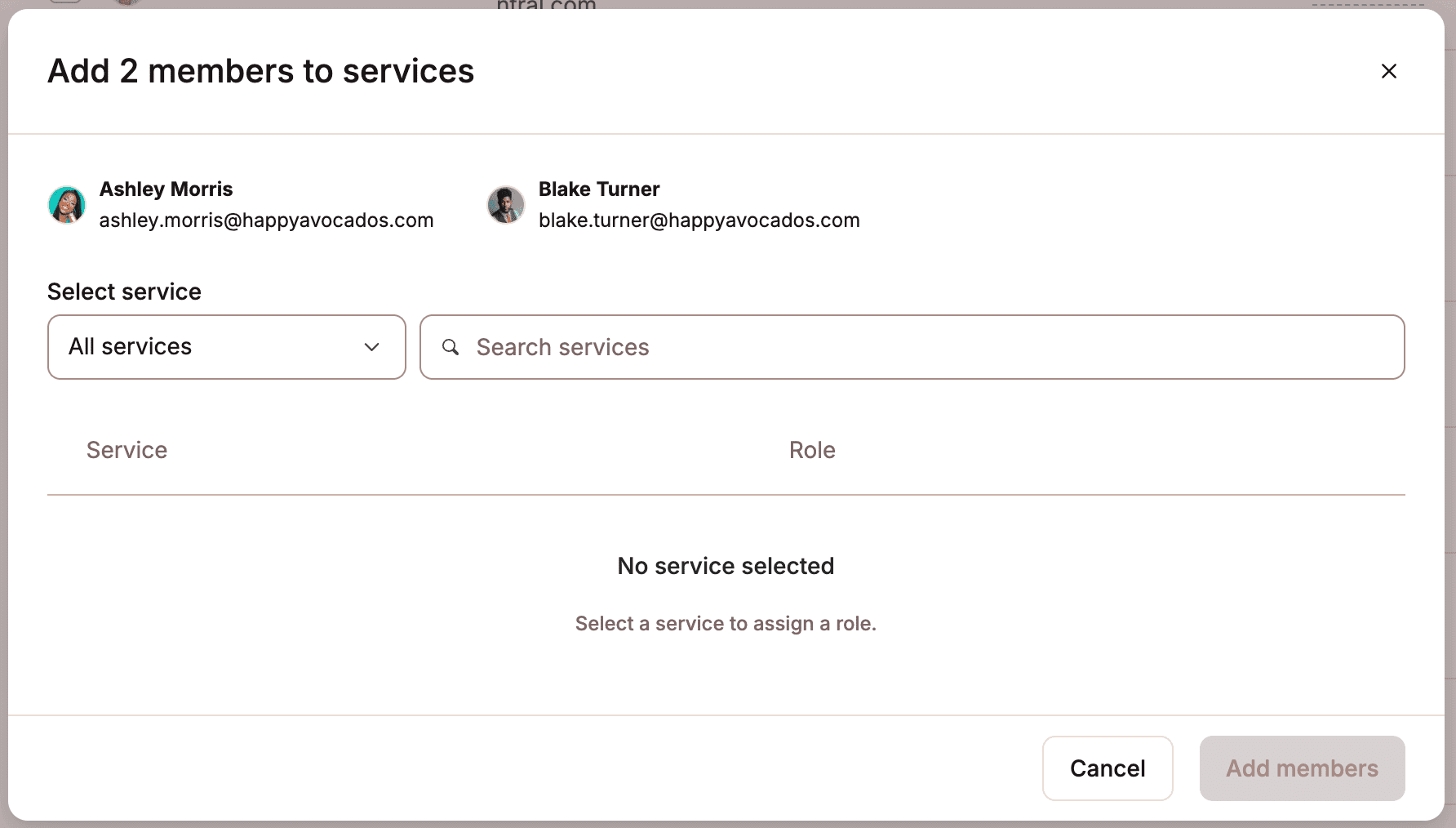
Si vous choisissez un site WordPress, vous devez également sélectionner le rôle de l’utilisateur (Développeur de site WordPress ou Administrateur de site WordPress) pour chaque site. Les utilisateurs sélectionnés recevront le même rôle pour ce site spécifique.
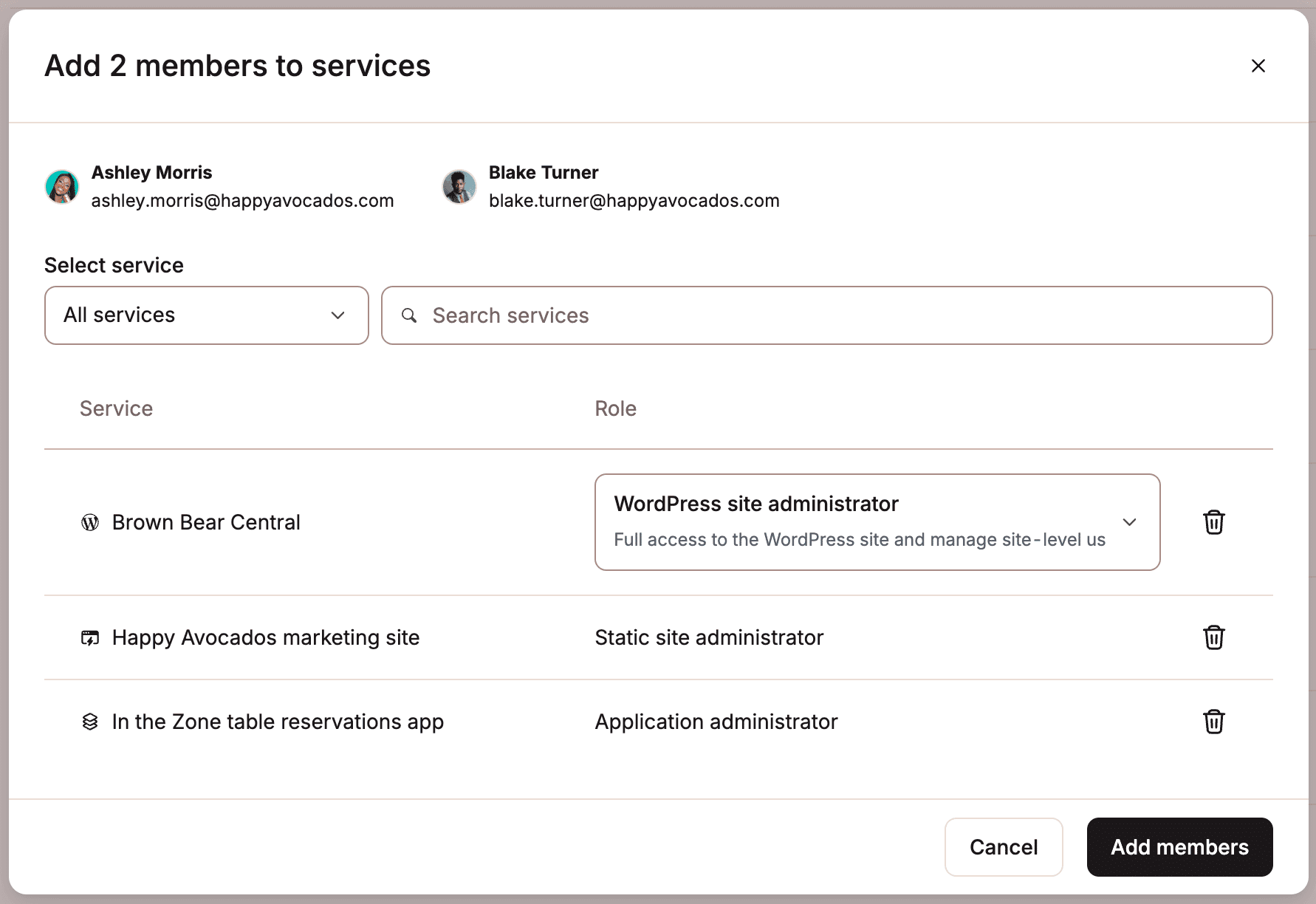
Une fois que vous êtes satisfait de la configuration, cliquez sur Ajouter des membres.
Inviter des utilisateurs à partir de la page Utilisateurs du service
Pour inviter un utilisateur à un service à partir de la page de gestion des utilisateurs, procédez comme suit :
- Connectez-vous à MyKinsta et allez dans le service requis Applications/Basesde données/Sites WordPress/Sites statiques.
- Sélectionnez l’application/base de données/site requis > Gestion des utilisateurs > Inviter des utilisateurs.

Invitez des utilisateurs à un service dans MyKinsta. - Saisissez l’adresse e-mail de l’utilisateur que vous souhaitez inviter. Vous pouvez inviter jusqu’à 10 utilisateurs en séparant leurs adresses e-mail par des virgules dans le champ e-mail. Pour les sites WordPress, sélectionnez Administrateur de site WordPress ou Développeur de site WordPress dans le menu déroulant.
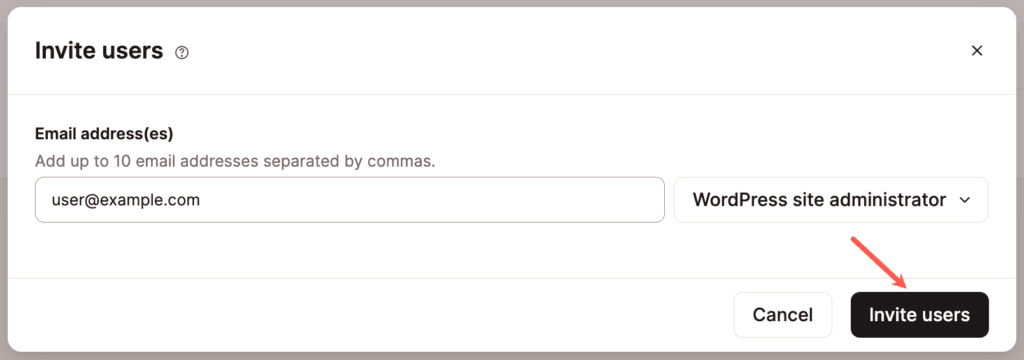
Invitez un utilisateur sur votre site WordPress dans MyKinsta. - Cliquez sur Inviter des utilisateurs.
- Si vous devez renvoyer l’invitation à un utilisateur, cliquez sur l’icône Renvoyer (recharger).
- Si vous devez supprimer l’invitation en attente, cliquez sur l’icône Supprimer (corbeille).
- Pour copier le lien d’invitation, cliquez sur l’icône de copie.
Supprimer un utilisateur d’une entreprise
Supprimer un seul utilisateur d’une entreprise
Connectez-vous à MyKinsta, et cliquez sur votre Nom d’utilisateur > Réglages de l’entreprise > Utilisateurs, cliquez sur l’icône de la corbeille (supprimer/supprimer) sur l’utilisateur.
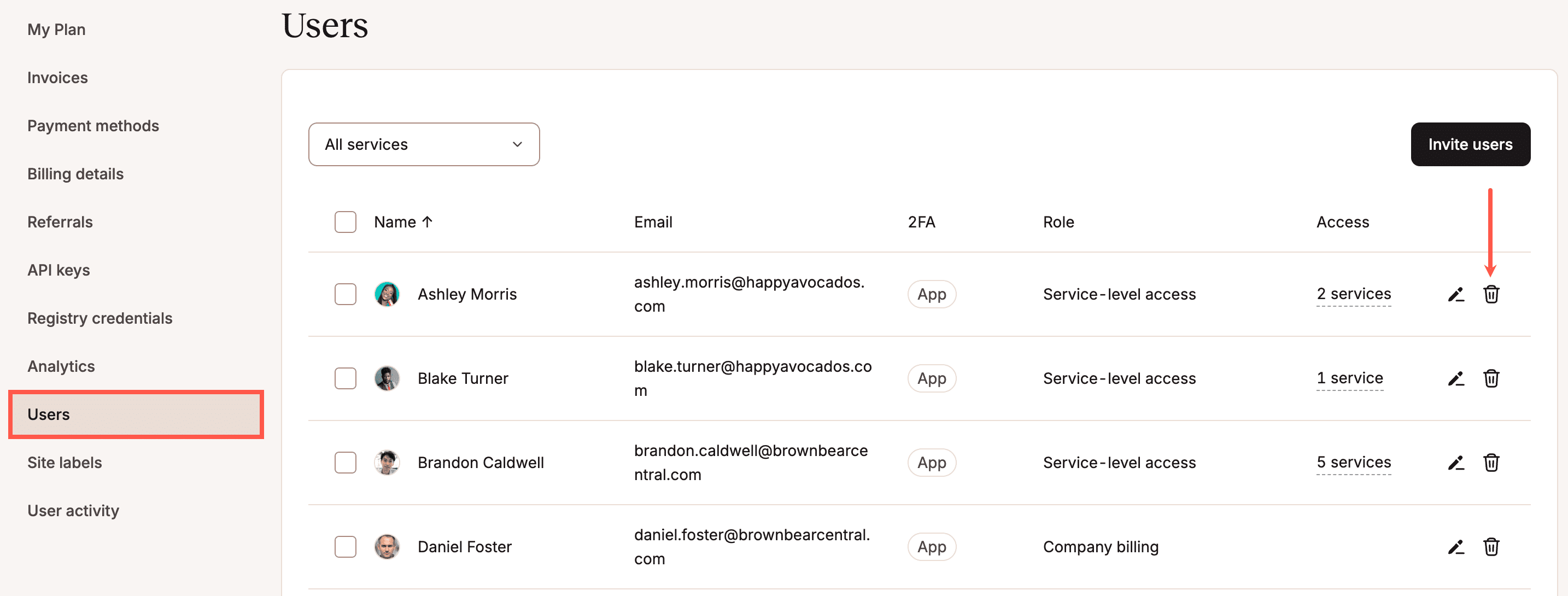
Pour confirmer la suppression de l’utilisateur, cliquez sur Supprimer l’utilisateur.
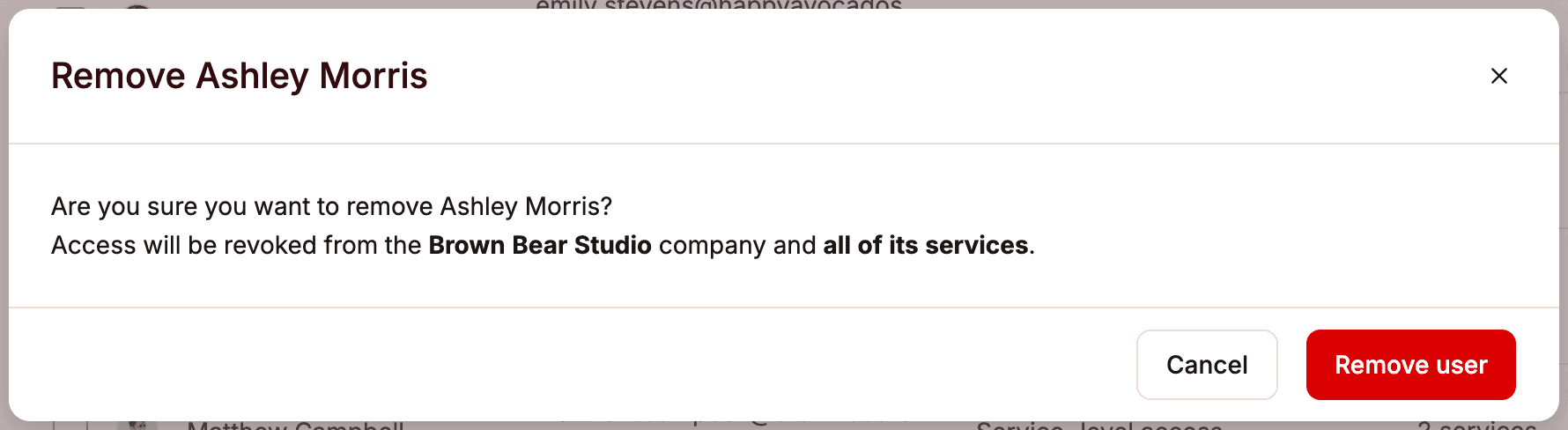
Supprimer plusieurs utilisateurs d’une entreprise
Vous pouvez supprimer plusieurs utilisateurs de votre entreprise en même temps. Sélectionnez les utilisateurs que vous souhaitez supprimer, cliquez sur Supprimer et cliquez sur Supprimer de [nom de l’entreprise].
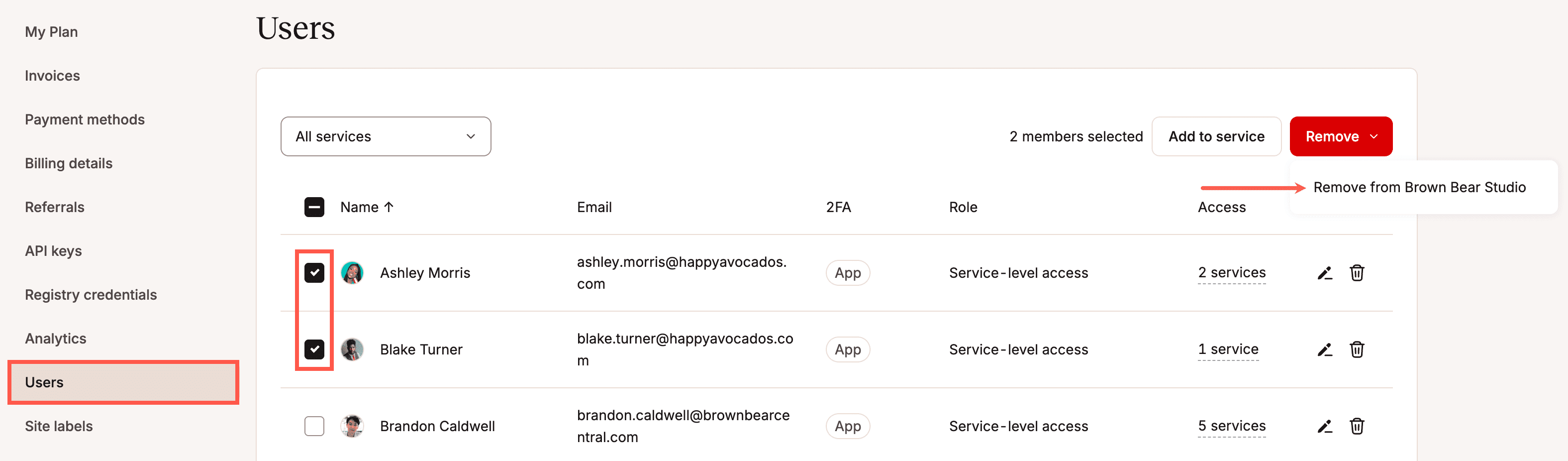
Pour confirmer la suppression des utilisateurs, cliquez sur Supprimer les utilisateurs.
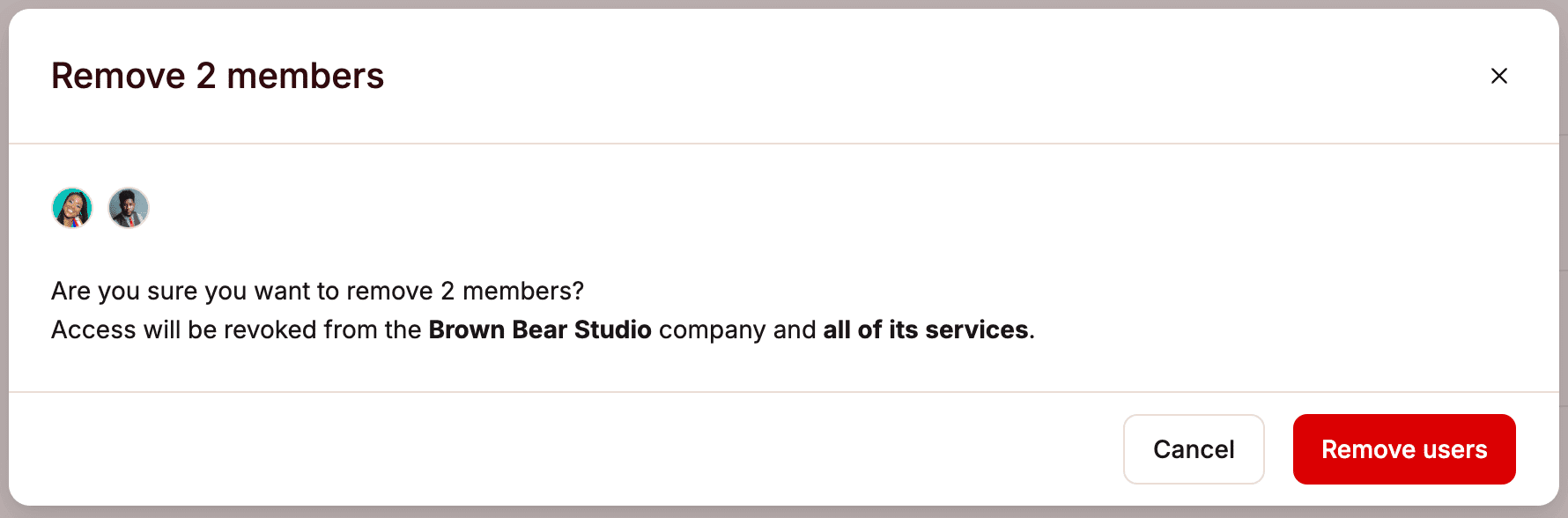
Se retirer d’une entreprise ou d’un service
Si vous n’êtes pas le propriétaire de l’entreprise, vous pouvez vous retirer d’une entreprise ou d’un service dans vos réglages d’utilisateur MyKinsta. Cliquez sur votre nom d’utilisateur et sélectionnez Réglages de l’utilisateur.

Cliquez sur Accès. Vous y verrez les entreprises et les services auxquels vous avez accès. Cliquez sur le menu kebab (trois points) du service ou de l’entreprise que vous souhaitez quitter et sélectionnez Quitter l’entreprise.
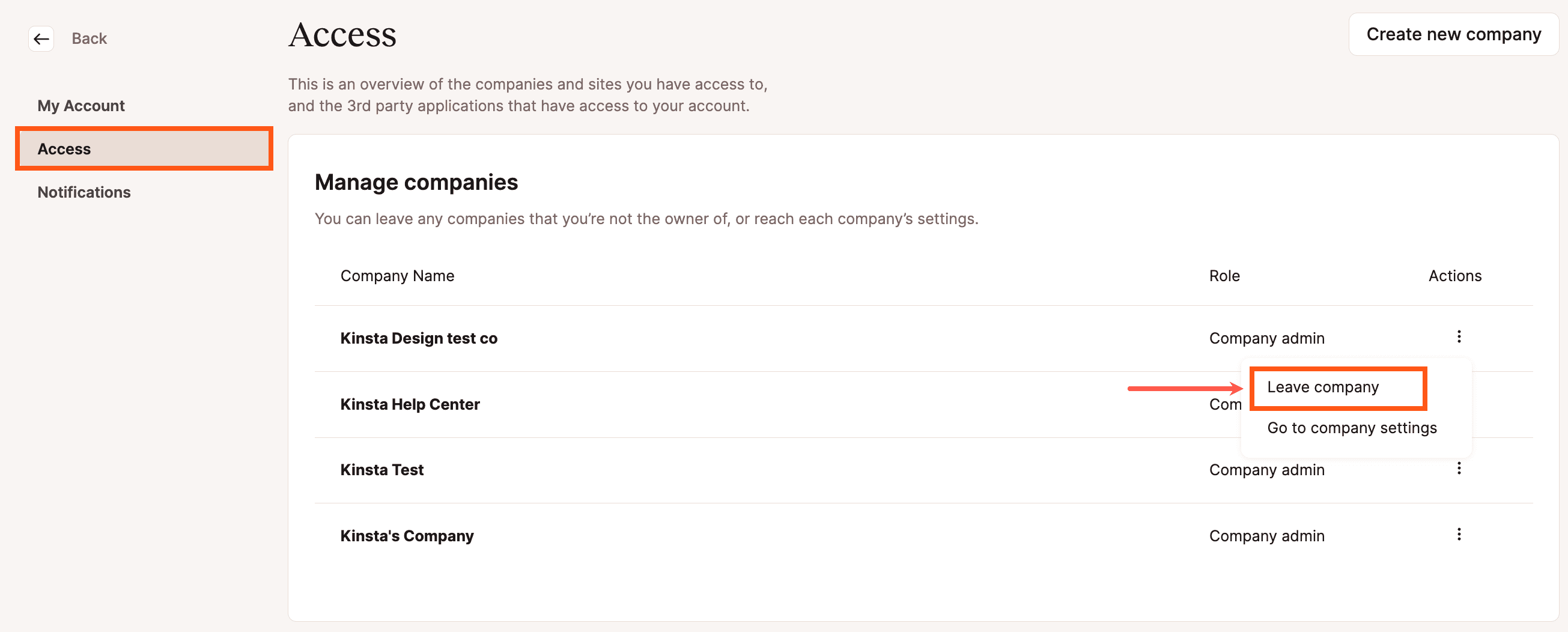
Supprimer un utilisateur d’un service
Vous pouvez supprimer des utilisateurs d’un service à partir de la page de gestion des utilisateurs au niveau du service ou de la page des utilisateurs au niveau de la société.
Supprimer un utilisateur de la page Utilisateurs de l’entreprise
Connectez-vous à MyKinsta, cliquez sur votre Nom d’utilisateur > Réglages de l’entreprise > Utilisateurs, puis cliquez sur l’icône Modifier (crayon) sur l’utilisateur.
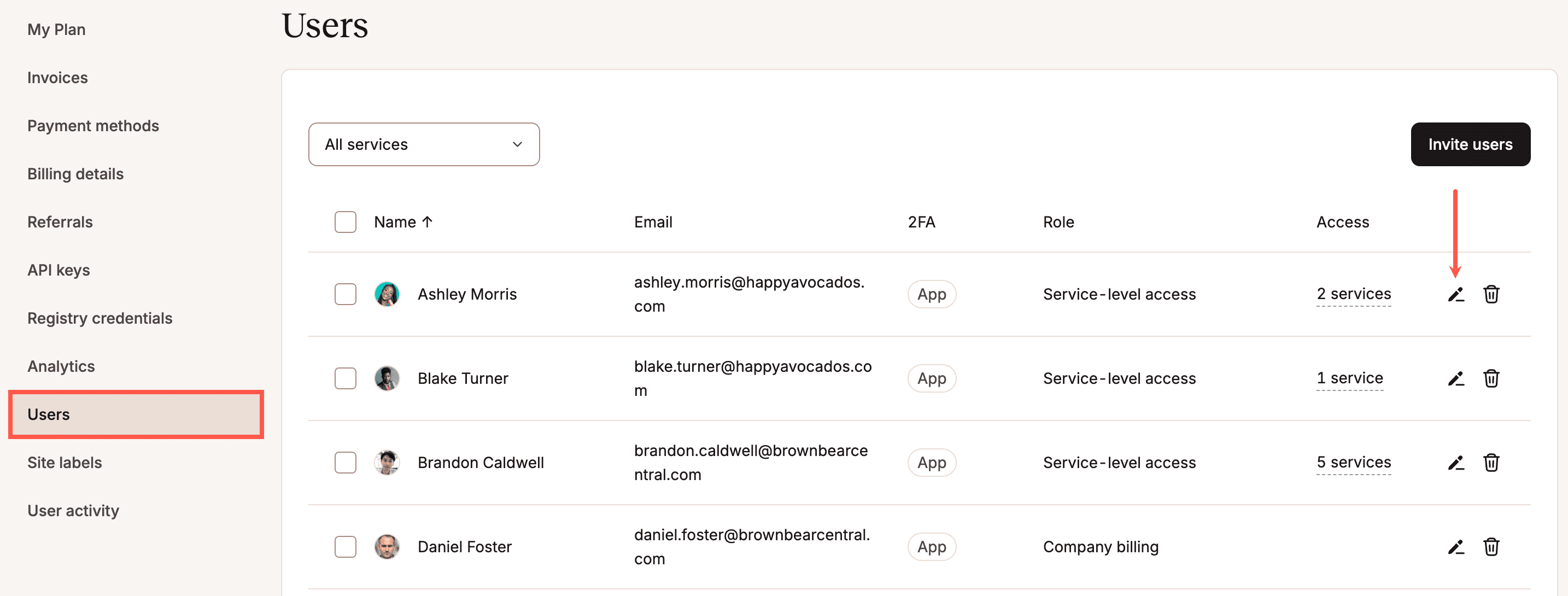
Cliquez sur l’icône Supprimer (corbeille) à côté du service pour supprimer l’utilisateur de ce service, puis cliquez sur Modifier l’accès.
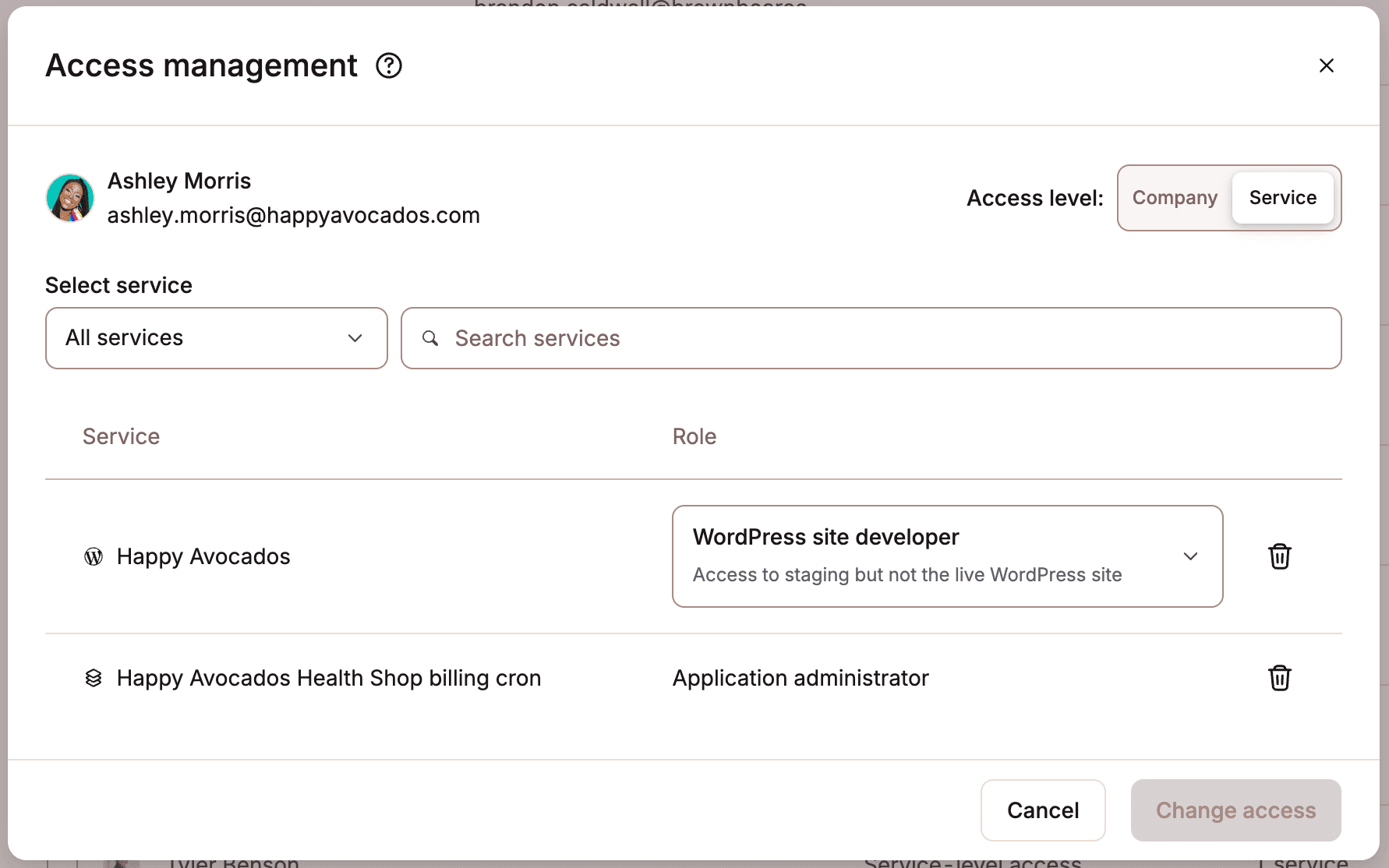
Vous pouvez également supprimer plusieurs utilisateurs d’un service en même temps.
Note : Si vous ne voulez voir que les utilisateurs ayant accès à un service particulier, utilisez le filtre au-dessus de la colonne Nom pour filtrer la liste par service.
Sélectionnez les utilisateurs que vous souhaitez supprimer, cliquez sur Supprimer et sélectionnez Supprimer du nom du service.
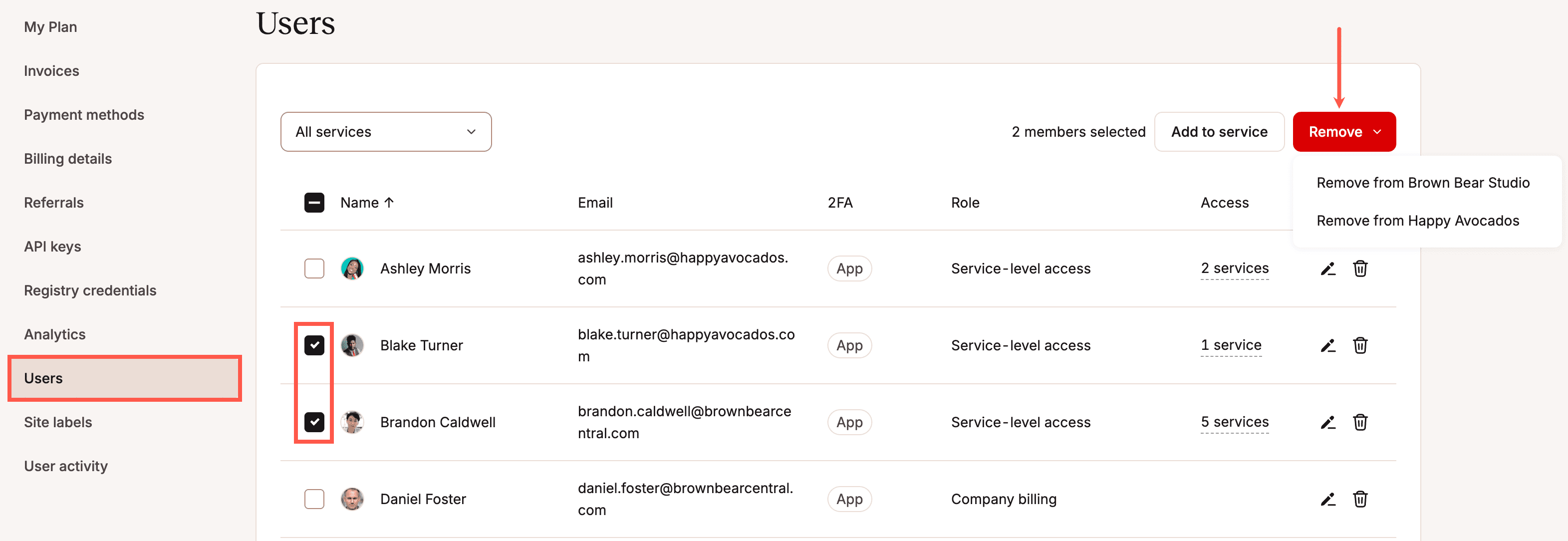
Pour confirmer la suppression, cliquez sur Révoquer.
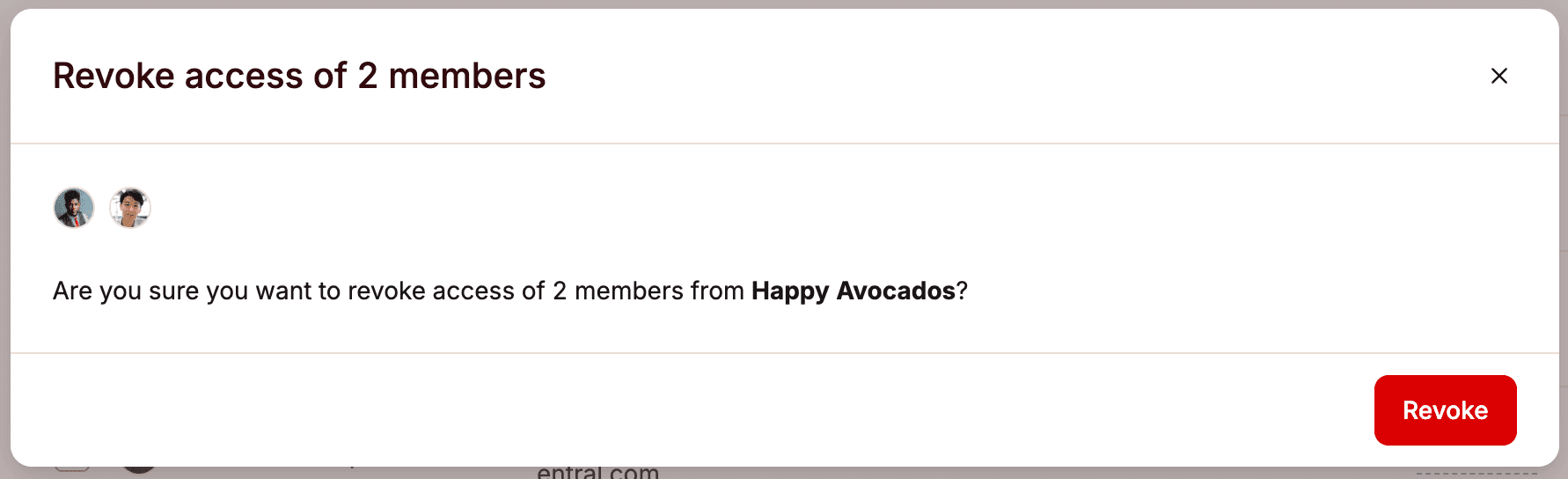
Supprimer un utilisateur du service Page Utilisateurs
Pour supprimer un utilisateur d’un service, sur la page de gestion des utilisateurs du service, cliquez sur l’icône Supprimer (corbeille).
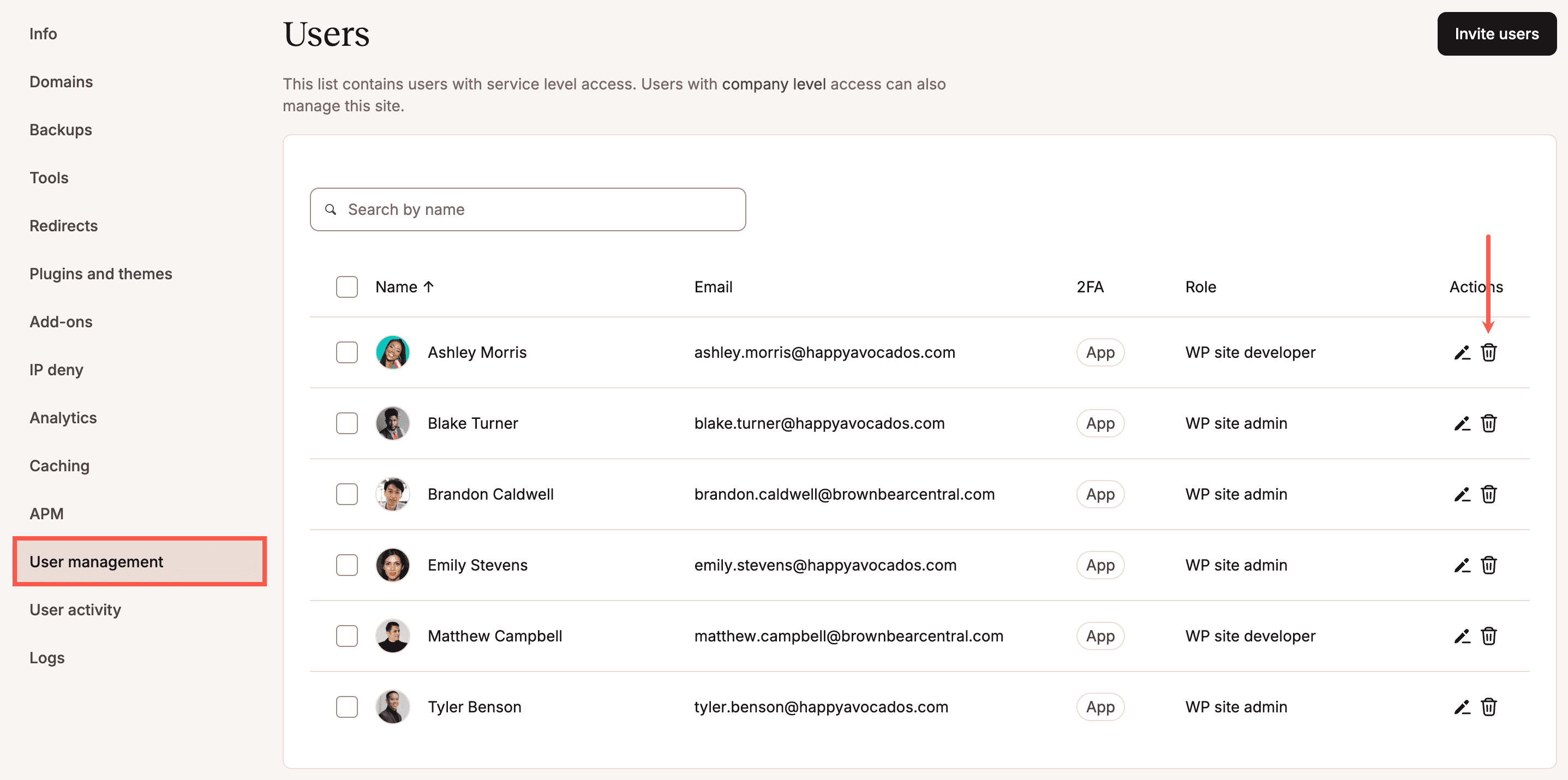
Pour confirmer la suppression de l’utilisateur, cliquez sur Supprimer l’utilisateur.
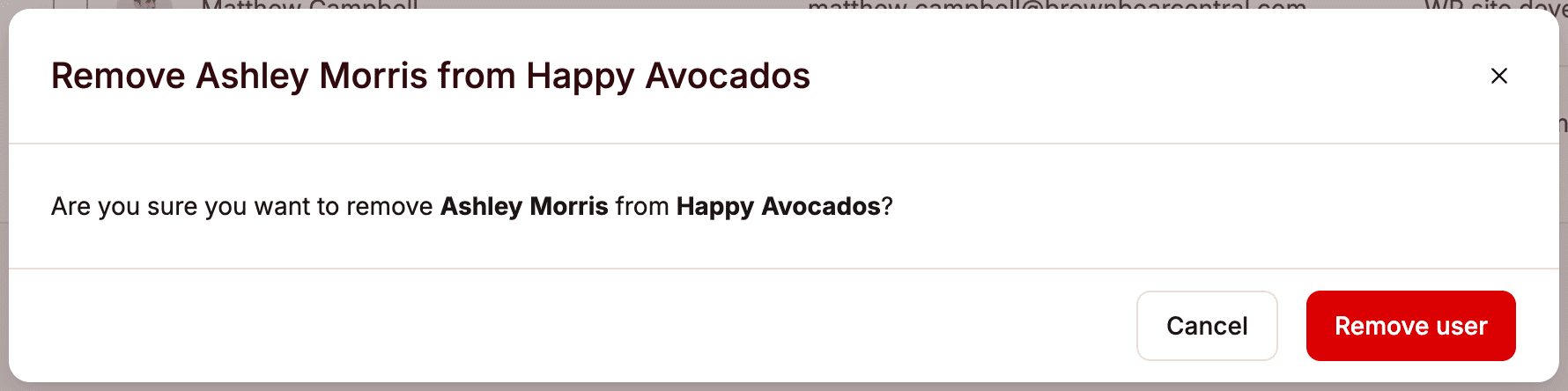
Vous pouvez également supprimer plusieurs utilisateurs d’un service en même temps. Sélectionnez les utilisateurs que vous souhaitez supprimer et cliquez sur Supprimer les utilisateurs.
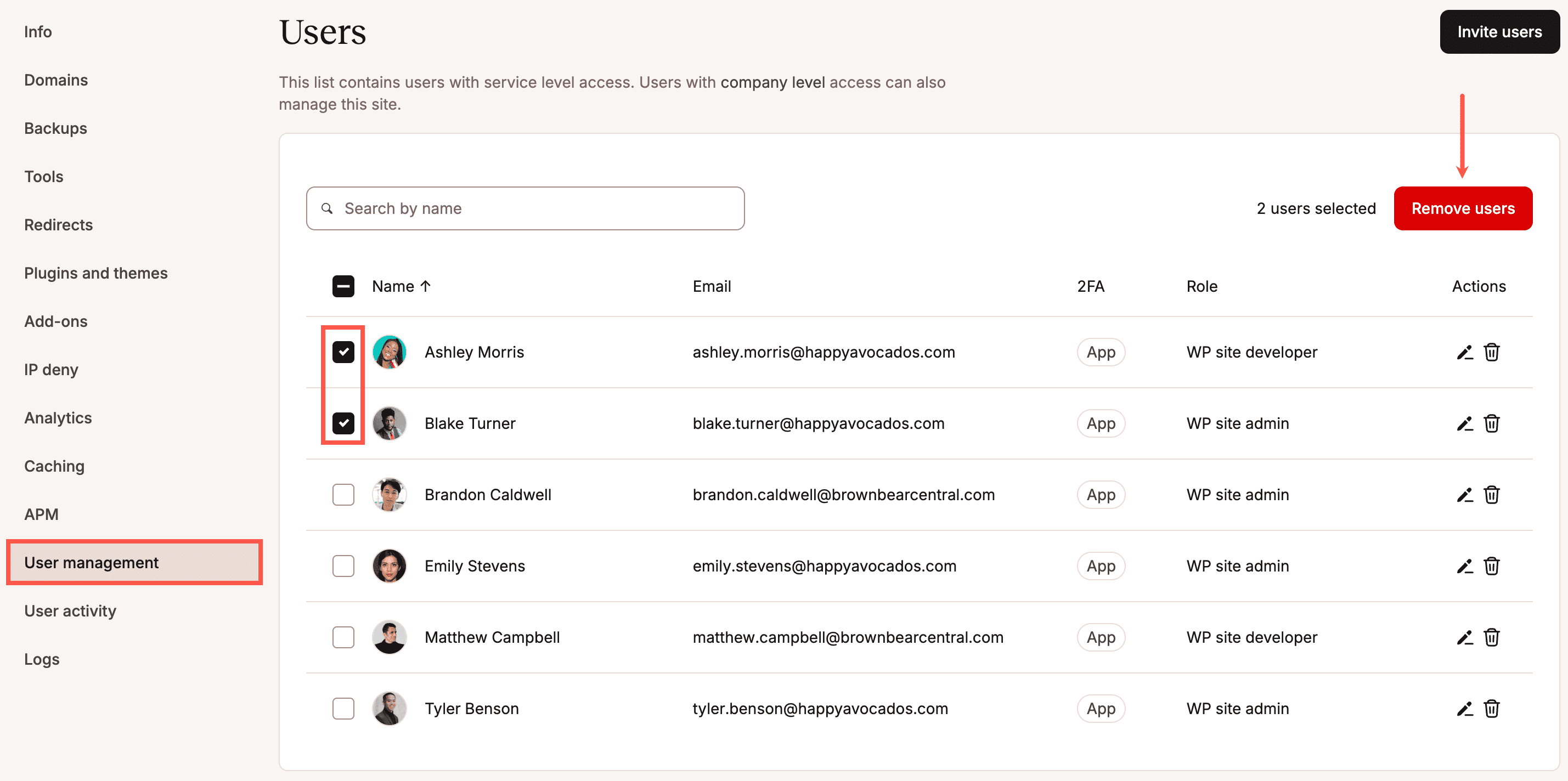
Pour confirmer la suppression des utilisateurs, cliquez sur Supprimer les utilisateurs.